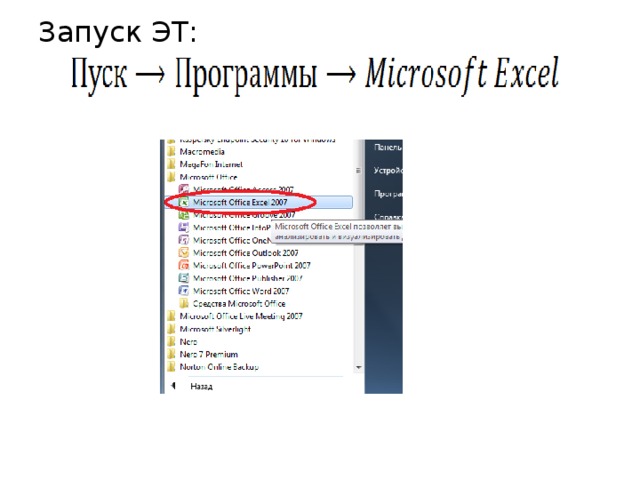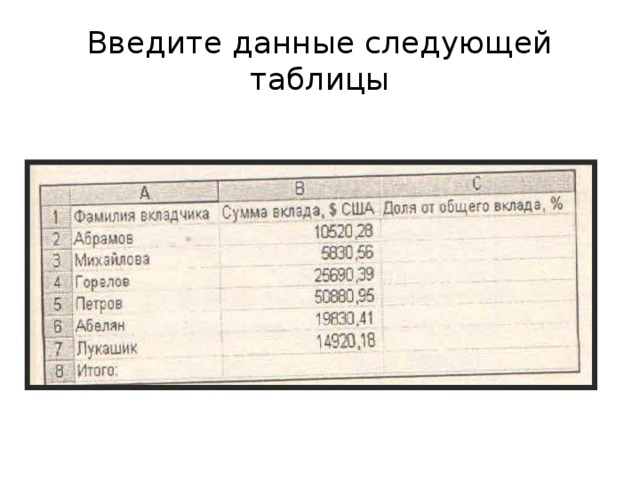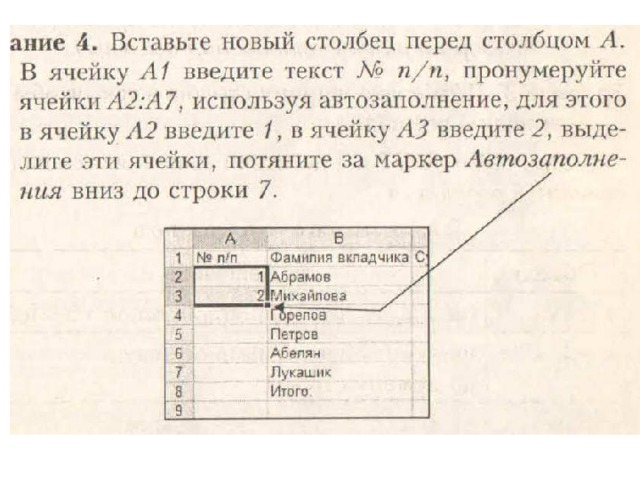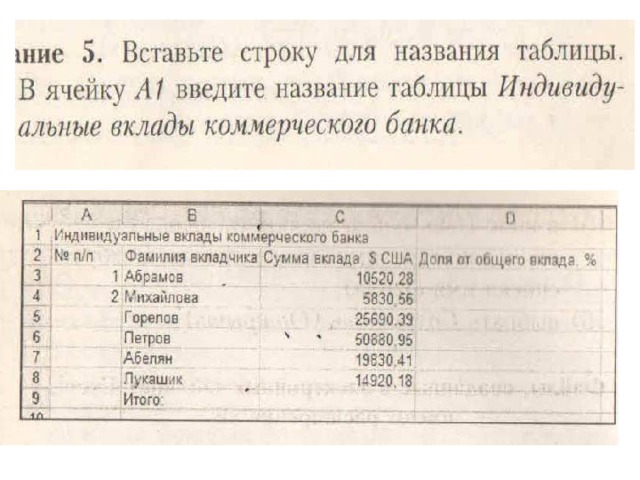Электронные таблицы EXCEL Ввод и редактирование данных
Автор презентации:
Иванова Ирина Витальевна

Электронные таблицы служат для:
- Обработки числовой информации, представленной в виде таблицы;
- Сохранения таблиц на носителях;
- Для вывода документа на печать.
Возможности ЭТ:
- Ввод и редактирование данных;
- Вычисления по формулам;
- Форматирование таблиц;
- Построение графиков и диаграмм;
- Сортировка данных;
- Работа как с базой данных;
- Просмотр документа перед печатью;
- Вывод на печать и пр.
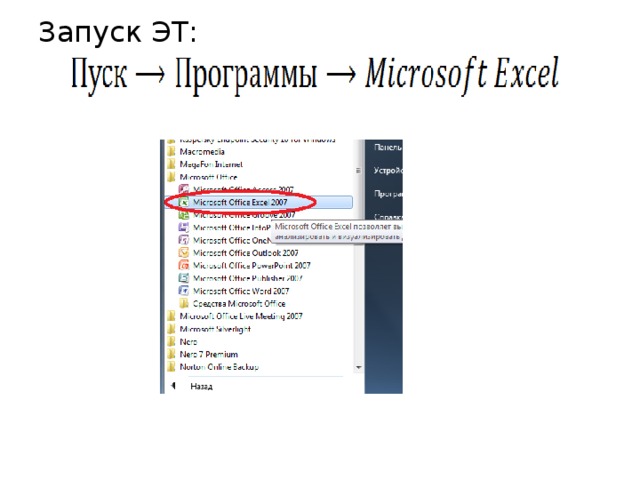
Запуск ЭТ:

Рабочее поле Excel разделено линиями во вертикали на столбцы(обозначаются латинскими буквами A, B,C, …, всего их 256), а по горизонтали на строки(обозначаются числами 1, 2,…, 65536).
Пересечение строк и столбцов образует клетки, называемые ячейками таблицы. Каждая ячейка имеет свой адрес, состоящий из имени столбца и номера строки, например: B3, $DA$108, F$57.

Адреса бывают относительные(A3, F45, H7), абсолютные($A#3, $F$45, $H$7 – фиксируются и столбец, и строка) и смешанные($A3 –фиксируется только строка)

Подпишите названия основных элементов окна ЭТ

F4 – клавиша для установки в строке формул абсолютного или смешанного адреса.
Активная ячейка выделяется жирным контуром. В активную ячейку осуществляется ввод данных через клавиатуру.
Основной элемент ЭТ – ячейка.
Для перехода к нужной ячейке можно использовать:
- Клавиши управления курсором;
- Мышь;
- Поле имени;
В любую ячейку можно ввести:
В ячейку нельзя ввести рисунок, звук.

Ввод данных в ячейку:
- Выбрать ячейку;
- Ввести данные(десятичные числа вводятся через запятую !);
- Нажать клавишу Enter(или любую клавишу управления курсором, или щелкнуть мышью в другой ячейке).
Содержимое ячейки всегда отображается как в самой ячейке, так и в строке формул.
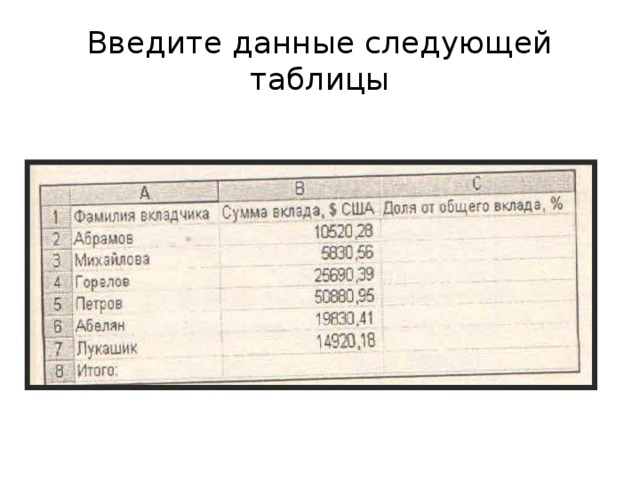
Введите данные следующей таблицы

Редактирование данных:
- Выбрать нужную ячейку;
- Щелкнуть мышью в строке формул или дважды щелкнуть левой кнопкой мыши внутри ячейки;
- Отредактировать содержимое ячейки;
- Нажать Enter или щелкнуть мышью в другой ячейке.

Изменение ширины столбца(высоты строки):
1 способ
- Подвести курсор мыши к границе столбца(строки), курсор примет вид;

- Передвигать границу до нужного размера, не отпуская левой кнопки мыши;
- Отпустить левую кнопку мыши.
2 способ
- Выделить нужный столбец(строку);
- Выбрать Формат, Размер ячейки, Высота строки или Ширина столбца.

При работе с ЭТ все действия выполняются над выделенным объектом.
Выделение объектов
Объект
Действия
ячейка
Щелкнуть левой кнопкой мыши на ячейке
строка
Щелкнуть левой кнопкой мыши по номеру строки
столбец
Щелкнуть левой кнопкой мыши по имени столбца
Группа ячеек
Протягивание мыши при нажатой левой кнопки мыши
Группа отдельно расположенных ячеек
CTRL + указать мышью нужные ячейки
Весь лист
Щелкнуть левой кнопкой мыши по «пустому» прямоугольнику, находящемуся слева от первого столбца и сверху первой строки

A1:C3 – группа ячеек(A1, B1,C1,A2,B2,C2,A3,B3,C3)
Вставка строки(столбца):
- Выделить строку(столбец), перед(слева) которой нужно вставить новую строку(столбец);
- Меню Главная, Вставить :
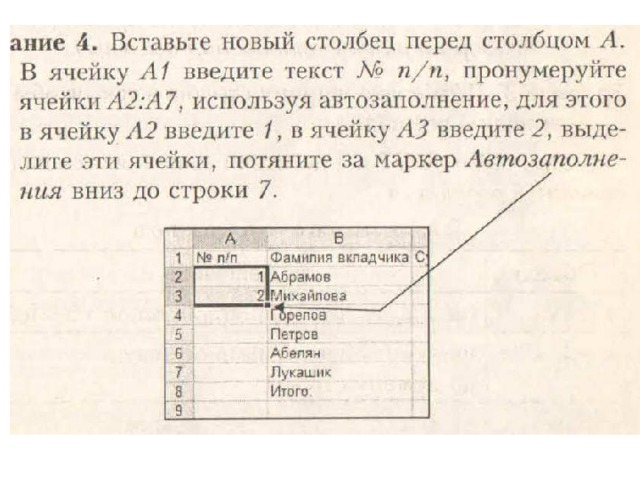
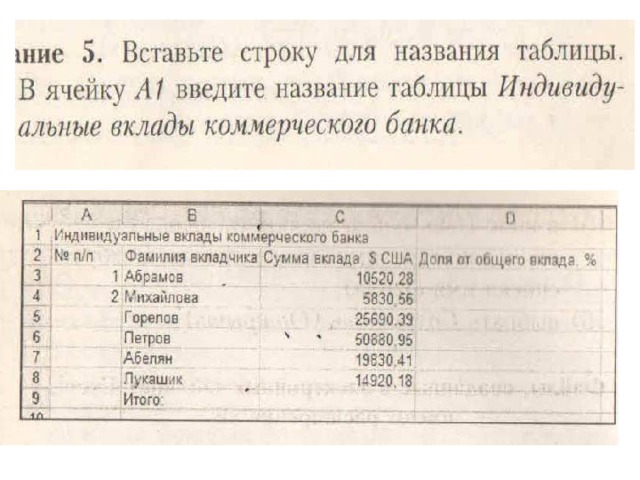

Удаление строки(столбца) :выделить строку(столбец), нажать на правую кнопку мыши, выбрать Удалить .
Копирование содержимого ячеек:
1 способ: выделить ячейку(группу ячеек), нажать на правую кнопку мыши, выбрать Копировать , указать нужную ячейку(группу ячеек), нажать на правую кнопку мыши, выбрать Вставить

2 способ: установить указатель мыши на правый нижний угол копируемой ячейки(курсор примет форму черного крестика) и, держа нажатой кнопку мыши, протянуть курсор на всю область копирования, снять выделение.
Удаление содержимого ячеек: Выделить ячейку(группу ячеек), нажать DELETE или нажать правую кнопку мыши, выбрать Удалить или

Сохранение(открытие) файла:
- Выбрать в строке меню Файл
- Выбрать Сохранить как(Открыть)
- Выбрать в поле Папка имя диска
- Выбрать имя нужного каталога